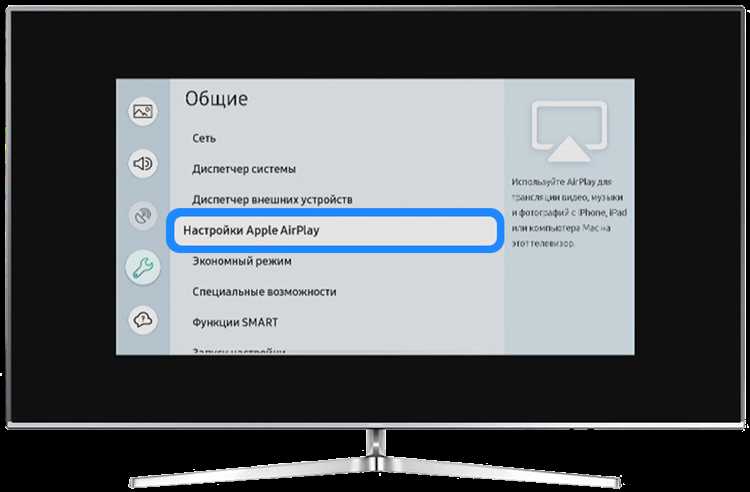
В нашей современной жизни мобильные устройства играют все большую роль в нашем повседневном общении и развлечениях. Они стали нашими постоянными спутниками и надежными помощниками в выполнении различных задач. Также они служат незаменимым инструментом для создания и хранения наших важных воспоминаний — фотографий.
Иногда бывает так, что мы хотим поделиться своими фотографиями с друзьями и близкими, но просматривать их на маленьком экране мобильного устройства не всегда удобно. В этом случае в помощь приходят телевизоры Samsung, которые позволяют легко и удобно просматривать фотографии с помощью своего смартфона.
Если у вас есть телевизор Samsung и у вас на руках есть устройство на базе Android или iPhone, несомненно, вы сможете наслаждаться своими любимыми снимками на большом экране телевизора. Процесс очень прост и не займет много времени.
На Android
Шаг 1: Установите приложение «Smart View» с Google Play Store на своем устройстве Android.
Шаг 2: Убедитесь, что ваш телевизор Samsung и устройство Android подключены к одной Wi-Fi сети.
Шаг 3: Откройте приложение «Smart View» на своем устройстве Android.
Шаг 4: Нажмите на кнопку «Просмотр фотографий» в меню приложения «Smart View».
Шаг 5: Выберите фотографию, которую хотите просмотреть, и нажмите на нее.
Шаг 6: Фотография будет открыта на телевизоре Samsung, и вы сможете наслаждаться ее просмотром на большом экране.
Примечание: Приложение «Smart View» также позволяет просматривать видео и слушать музыку с вашего устройства Android на телевизоре Samsung.
Подключите телефон и телевизор
Чтобы просматривать фотографии на телевизоре Samsung с вашего мобильного устройства, вам необходимо подключить его к телевизору. Есть несколько способов сделать это:
С помощью HDMI-кабеля:
Вы можете использовать HDMI-кабель для подключения вашего телефона к телевизору Samsung. Подключите один конец кабеля к выходу HDMI на телефоне, а другой конец к HDMI-входу на телевизоре. Убедитесь, что выбран правильный источник входного сигнала на телевизоре.
С помощью Miracast:
Если ваш телефон поддерживает технологию Miracast, вы можете подключить его к телевизору по беспроводной сети Wi-Fi. Настройте Miracast на телевизоре и телефоне, затем установите соединение между ними. Вам следует проверить инструкции по настройке Miracast на своем телефоне и телевизоре для подробной информации.
С помощью специального приложения:
Разработчики Samsung создали специальное приложение Smart View, которое позволяет вам подключать свой телефон к телевизору без использования кабелей. Установите приложение и следуйте инструкциям по подключению. Приложение будет обнаруживать ваш телевизор автоматически и предложит вам установить соединение.
Независимо от способа подключения, важно убедиться, что телефон и телевизор подключены к одной и той же Wi-Fi сети. Также вам может потребоваться разрешить доступ к устройствам друг друга в настройках Wi-Fi.
Примечание: Некоторые телефоны могут иметь особые требования или настройки для подключения к телевизору Samsung. Обратитесь к документации вашего телефона или обратитесь в службу поддержки производителя, если у вас возникнут проблемы с подключением.
Откройте галерею на телефоне
Чтобы просмотреть фотографии на телевизоре Samsung с Android или iPhone, вам потребуется открыть галерею на своем мобильном устройстве. Это можно сделать, следуя простым шагам ниже:
- На главном экране вашего телефона найдите иконку «Галерея». Эту иконку обычно можно найти на одной из ваших рабочих областей или в папке «Приложения».
- Нажмите на иконку «Галерея», чтобы открыть приложение.
- В галерее вы увидите все ваши фотографии и видео, которые были сохранены на вашем телефоне.
- Выберите фотографии, которые вы хотите просмотреть на телевизоре Samsung.
После того, как вы открыли галерею на своем телефоне и выбрали нужные фотографии, вы готовы перейти к следующему шагу — подключить свой телефон к телевизору Samsung и начать просмотр фотографий.
Выберите фотографии для просмотра на телевизоре

Перед тем, как начать просматривать фотографии на телевизоре Samsung с Android или iPhone, вам необходимо выбрать соответствующие изображения для этой цели. Важно выбирать качественные фотографии, которые вы хотели бы видеть на большом экране.
Используйте следующие рекомендации, чтобы выбрать подходящие фотографии:
1. Выберите фотографии высокого разрешения.
Чем выше разрешение фотографии, тем лучше она будет выглядеть на телевизоре. Избегайте использования слишком низкого разрешения, чтобы изображение не выглядело пикселизированным.
2. Уделите внимание составу и композиции фотографии.
Выбирайте фотографии с привлекательной композицией, где объекты расположены гармонично и интересно. Оптимальный состав и композиция фотографии помогут создать более привлекательное зрелище на телевизоре.
3. Разнообразьте выбор фотографий.
Выбирайте различные жанры фотографий, чтобы получить разнообразный и интересный контент для просмотра на телевизоре. Это может быть фотографии пейзажей, портреты, семейные снимки и другие.
4. Подготовьте альбом или папку с выбранными фотографиями.
Создайте альбом или папку на вашем смартфоне, в которой хранятся выбранные фотографии для просмотра на телевизоре. Таким образом будет легче найти и открыть нужные изображения, когда вы подключите свой смартфон к телевизору.
Помните, что просмотр фотографий на большом экране телевизора может сделать ваш опыт намного более захватывающим и эмоциональным. Выберите самые лучшие и интересные фотографии для просмотра и наслаждайтесь великолепным качеством изображения!
На iPhone

Если у вас есть iPhone, вы также можете легко просматривать фотографии на телевизоре Samsung. Для этого вам понадобится подключить iPhone к телевизору с помощью Apple TV или использовать функцию AirPlay, если ваш телевизор поддерживает эту технологию.
Если у вас есть Apple TV, включите его и подключите его к телевизору через HDMI-кабель. Убедитесь, что Apple TV и iPhone находятся в одной Wi-Fi сети. Затем на своем iPhone откройте фото, которое вы хотите просмотреть на телевизоре, и нажмите на значок AirPlay. Выберите вашу Apple TV в списке доступных устройств и фото автоматически отобразится на телевизоре Samsung.
Если ваш телевизор Samsung поддерживает функцию AirPlay, вы можете просто открыть фото на iPhone, нажать на значок AirPlay и выбрать ваш телевизор из списка доступных устройств. Фото будет отображаться на телевизоре без необходимости использования Apple TV.
Таким образом, с iPhone вы можете воспользоваться несколькими способами для просмотра фотографий на телевизоре Samsung и делиться своими воспоминаниями с семьей и друзьями.
Установите приложение Smart View на iPhone
Для просмотра фотографий на телевизоре Samsung с вашего iPhone необходимо установить приложение Smart View. Следуйте инструкциям ниже:
- Откройте App Store на вашем iPhone.
- В поисковой строке введите «Smart View».
- Найдите приложение Smart View и нажмите на него.
- Нажмите «Установить» и подтвердите установку приложения, введя пароль от вашей учетной записи в iTunes или используя Touch ID.
- Когда установка будет завершена, найдите иконку приложения Smart View на вашем экране iPhone и нажмите на нее, чтобы открыть приложение.
Теперь, когда вы установили приложение Smart View на ваш iPhone, вы можете легко просматривать фотографии на телевизоре Samsung и делиться ими вместе с друзьями и семьей.
Подключите телефон и телевизор
Чтобы просматривать фотографии с телефона на телевизоре Samsung, необходимо установить соединение между устройствами. Для этого есть несколько способов:
1. Подключите телефон к телевизору с помощью HDMI-кабеля:
Возьмите HDMI-кабель и подключите один конец к телевизору Samsung, а другой – к порту HDMI на вашем телефоне. Убедитесь, что ваш телефон поддерживает передачу аудио- и видеосигнала по HDMI. После подключения выберите вход HDMI на телевизоре, чтобы отобразить изображение с телефона на экране.
2. Используйте функцию «Smart View» на телевизоре:
На большинстве телевизоров Samsung есть функция «Smart View», которая позволяет просматривать содержимое мобильного устройства на экране телевизора. Для этого нужно скачать и установить приложение «Smart View» на вашем телефоне. Затем подключите телефон к той же Wi-Fi-сети, к которой подключен телевизор, и запустите приложение «Smart View». В приложении вы сможете выбрать телевизор и отобразить на нем фотографии с телефона.
3. Используйте функцию «Screen Mirroring» на телевизоре:
Если ваш телефон и телевизор поддерживают функцию «Screen Mirroring», вы можете отразить экран телефона на телевизоре. На телефоне откройте настройки и найдите раздел «Дисплей» или «Соединение с экраном». Затем включите функцию «Screen Mirroring» и выберите свой телевизор из списка устройств для подключения. После успешного подключения экран вашего телефона будет отображаться на телевизоре Samsung.
Важно: перед тем как подключать телефон к телевизору, убедитесь, что оба устройства находятся в той же Wi-Fi-сети или связаны другими способами передачи информации, такими как Bluetooth.
